我们都知道电脑下载的软件,很多都会自动的设置开机启动,这大大的影响了我们的电脑运行,那么电脑开机启动项怎么关闭呢?下面小编就为大家简单的介绍一下,部分用户可能电脑型号不一样,但系统版本一致都适合该方法。
关闭电脑开机启动项教程方法
使用命令键(Win+R)打开运行窗口,输入msconfig,点击确定。

然后在左下角开始菜单中,点击运行。
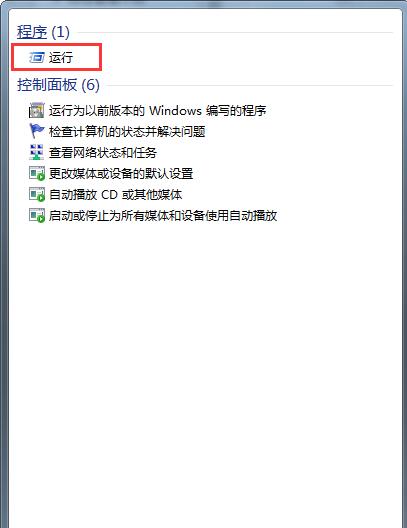
选中启动,去掉不想在开机启动的应用,去掉后点击确定。

点击重启后即可生效,可以点退出,等闲时再重启。

2021-08-12 01:53电脑之家 电脑知识
我们都知道电脑下载的软件,很多都会自动的设置开机启动,这大大的影响了我们的电脑运行,那么电脑开机启动项怎么关闭呢?下面小编就为大家简单的介绍一下,部分用户可能电脑型号不一样,但系统版本一致都适合该方法。
我们都知道电脑下载的软件,很多都会自动的设置开机启动,这大大的影响了我们的电脑运行,那么电脑开机启动项怎么关闭呢?下面小编就为大家简单的介绍一下,部分用户可能电脑型号不一样,但系统版本一致都适合该方法。
关闭电脑开机启动项教程方法
使用命令键(Win+R)打开运行窗口,输入msconfig,点击确定。

然后在左下角开始菜单中,点击运行。
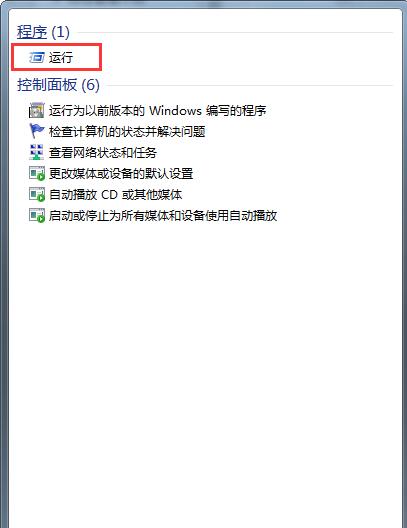
选中启动,去掉不想在开机启动的应用,去掉后点击确定。

点击重启后即可生效,可以点退出,等闲时再重启。


前几天小编的笔记本电脑出现了这样一个故障:笔记本键盘打不出字。因为笔记本买来的时候为了操作习惯就连接了一个USB外接键盘,突然拔掉之后,发现...

我们在日常使用电脑打字聊天的时候,有些符号小伙伴们就不知道怎么做才可以打出来。对于百分号电脑怎么打出来这个问题小编觉得我们可以使用键盘上...

如何打开或者运行一个程序?下面,小编介绍常见的运行应用程序的方法,希望对你有所帮助。...

笔记本电脑搜索不到自己家wifi怎么回事?手机可以连接wifi,但笔记本搜不到,这种情况应该怎么解决呢?今天,小编为大家带来了笔记本电脑搜索不到自己...

众所周知,现在电脑主流CPU和操作系统都是64位的,32位基本已经淘汰了。现在问题来了,计算机发展这么久了,为何迟迟还没有没有128位操作系统和CPU面世...

我们想要在 CPU 使用率的面板中同时展示系统、用户以及总的使用率,还需要做一些其他定制让我们的图表看起来更加友好。...

everyone权限可以增加用户对文件占用的权限访问问题,很多用户不知道怎么解除权限,也不知道怎么设置权限。其实非常的简单。下面来一起看看详细的设...

最近有很多用户在使用电脑的时候出现了错误代码0x80070422,大多数的小伙伴并不知道这是个什么错误,也不知道该怎么解决?所以今天就给你们带来了0x80...